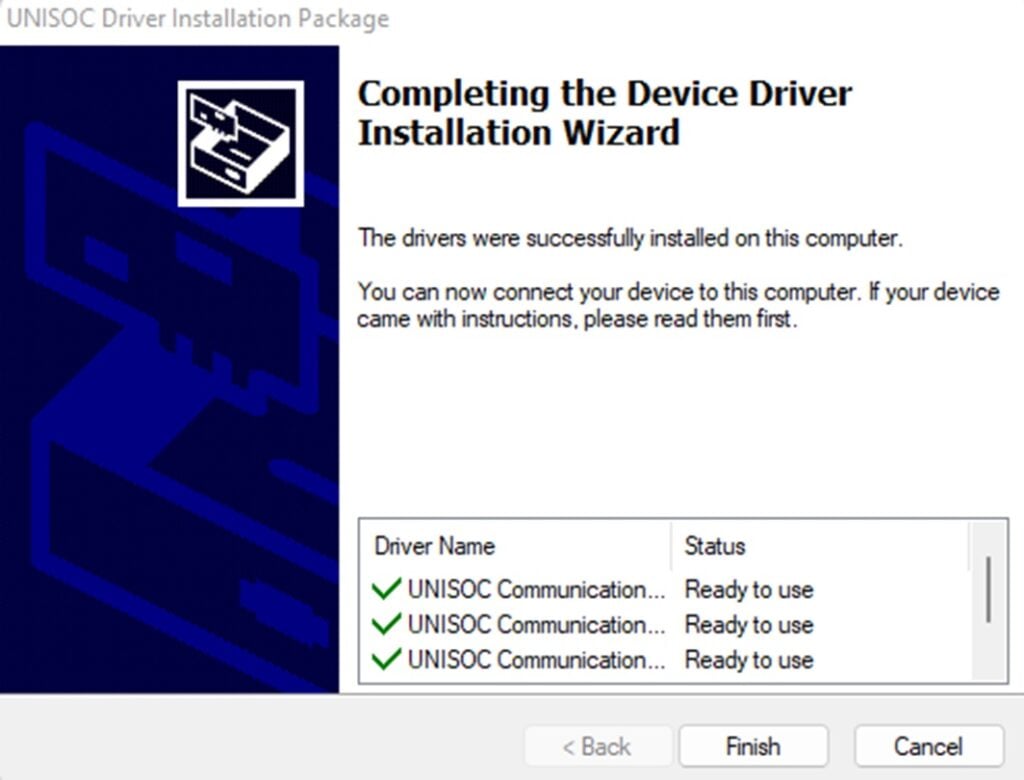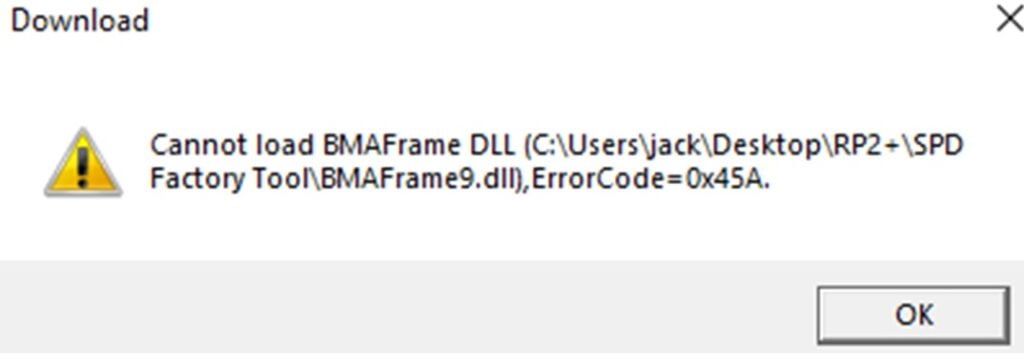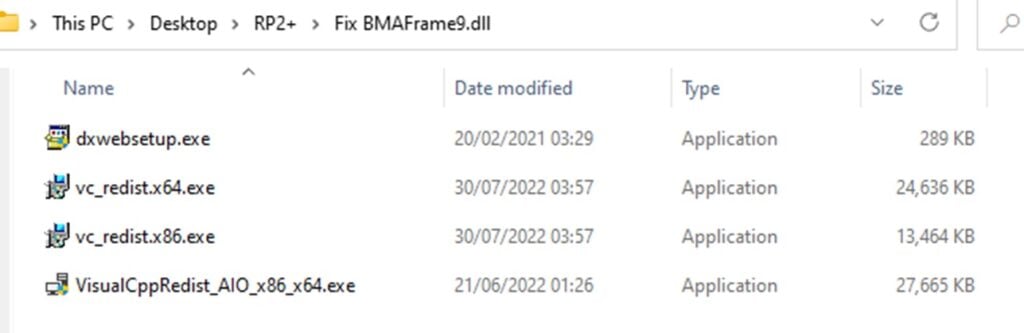Úvod
Vítejte v našem průvodci přeflashováním zařízení Retroid Pocket 2 Plus! V současné době prodáváme oblíbený herní retro handheld Retroid Pocket 2 Plus, který možná budete potřebovat přeflashovat. Protože jsme tento proces museli provést sami, řekli jsme si, proč nevytvořit užitečný a přehledný návod, aby si ho mohli přečíst i ostatní, kteří to chtějí zvládnout bez bolesti hlavy. Vzhledem k tomu, že na zařízení běží systém Android, může být přeflashování poněkud zdlouhavější než u retro herních kapesních počítačů ANBERNIC, u kterých je přeflashování SD karty stejně jednoduché.
Abyste mohli Retroid Pocket 2 Plus přeflashovat a postupovat podle návodu, budete potřebovat následující informace.
- Zařízení se systémem Windows – k použití nástroje SPD Factory Tool potřebujete zařízení se systémem Windows.
- Kabel USB C na A – slouží k připojení zařízení k počítači. Ujistěte se, že používáte vysoce kvalitní, pokud používáte takový, který se náhodně odpojuje, má šanci, že se to stane během procesu přeflashování, což může vést k bricknutí vašeho zařízení.
- SPD Factory Tool – Tento program použijeme k instalaci firmwaru.
- Firmware – „UI2.5_20211221_user.pac„, tento firmware budeme instalovat.
- Ovladač SPD – „SPD_Driver_R4.20.4201„, to je ovladač, který umožňuje komunikaci Retroidu Pocket 2 Plus s flashovacím softwarem.
- Oprava souboru BMAFrame9.dll – Tato oprava bude nutná pouze v případě, že při otevření programu FactoryDownload, který budeme používat, dojde k chybě týkající se souboru .dll „BMAFrame9.dll“.
Nyní, když jsme si prošli vše potřebné, začneme s vlastní příručkou.
VAROVÁNÍ: Dbejte na to, abyste tuto příručku plně dodržovali. Pokud použijete nesprávné soubory, odpojíte zařízení během procesu nebo provedete cokoli nesprávného, hrozí, že dojde k zablokování zařízení. Společnost DroiX NENESE odpovědnost za to, že se vaše zařízení zničilo.
Rozbalte obsah všech čtyř souborů zip do příslušných složek.
Instalace ovladačů
Vyhledejte složku „SPD_Driver_R4.20.4201“ a přejděte do složky odpovídající vašemu systému (Windows 7, 8 nebo 10). Bohužel neexistuje složka pro systém Windows 11, nicméně systém Windows 10 bude fungovat. Po přechodu do správné složky najdětesoubor DriverSetup.exea spusťte jej. Zobrazí se instalační program, stiskněte tlačítko další a poté dokončete. Nyní máme potřebné ovladače pro komunikaci softwaru SPD s naším Retroidem Pocket 2 Plus.
Instalace firmwaru
Najděte složku „SPD Factory Tool“ a spusťte program „FactoryDownload„, pokud je v něm chyba „BMAFrame9.dll „, přečtěte si prosím krok 4, kde je uvedena oprava, která ji u mě vyřešila. Pokud se program otevřel bez této chyby, přejděte ke kroku 5.
Řešení chyby BMAFrame9.dll
Pokud se zobrazí níže uvedená chybová zpráva BMAFrame9.dll, vyhledejte složku „Fix BMAFrame9.dll„.
Po vyhledání složky se zobrazí 4 programy.
Každý instalační program spusťte jednou a nechte jej plně nainstalovat. Po spuštění a instalaci 4 se pokuste otevřít program „FactoryDownload“ ve složce „SPD Factory Tool„. Nyní by se již chyba neměla objevit a můžeme pokračovat ve flashování firmwaru.
Pokračování flashování firmwaru.
Po otevření programu stiskněte tlačítko „Balíček pro načtení“ s ikonou ozubeného kola, přejděte do složky, kterou jsme stáhli včetně všeho, a otevřete „U2.5_20211221_user.pac“ soubor. Po otevření souboru .pac se uprostřed dole zobrazí modrý ukazatel průběhu, před pokusem o další postup jej nechte zcela načíst.
Mezitím se ujistěte, že je zařízení Retroid Pocket 2 Plus zcela vypnuté a že máte k počítači připojený kabel USB C – A, ale ještě ne zařízení Retroid Pocket 2 Plus. Po úplném načtení souboru .pac uvidíte vpravo od všech tlačítek v levém horním rohu nějaký text. Nyní stiskněte tlačítko „Tlačítko „Připraveno“s ikonou přehrávání, jakmile tak učiníte, podržte tlačítko snížení hlasitosti a připojte Retroid Pocket 2 Plus k počítači pomocí kabelu USB C-A.
Měli byste vidět, že se stahování spustilo a prochází jednotlivými kroky, po spuštění můžete pustit tlačítko hlasitosti, položit zařízení a počkat.
Po jeho dokončení, které může trvat přibližně 5 minut, se zobrazí zelený text s informací, žeproběhlo.

Nyní stiskněte tlačítko „Zastavit stahování“ s ikonou stop. Nyní můžete zařízení odpojit.
Závěr
Po zapnutí zařízení a spuštění se zobrazí nastavení systému Android. Vlevo nahoře se může zobrazit červený text informující o kalibraci joysticků. Pokud tomu tak není, po pohybu joystickem se objeví. Klikněte na červený text a postupujte podle pokynů pro kalibraci.